
蒙泰5.3完整修改版(蒙泰彩色电子出版系统)
专业版大小:43.20M更新:2023-03-18 22:48
类别:打印工具系统:Win7, WinAll
分类

大小:43.20M更新:2023-03-18 22:48
类别:打印工具系统:Win7, WinAll

蒙泰5.3完整修改版是一款知名的喷绘软件,支持多种型号的打印机、写真机,兼容所有特殊符号,功能强大,用户只需要进行傻瓜操作就能完成打印、印刷等功能,需要的朋友欢迎来本站下载!
蒙泰具有卓越的文字处理功能,强大的图形处理能力,能彻底的解决输出难题,能导入10余种图象文件格式,能够进行各种幅面书刊杂志的设计。适合对报纸、书刊杂志、中英文字典、古文、儿童拼音读物、卡通画册等进行排版设计,各个出版社用的排版软件恐怕就是这个吧。专业版支持各类大幅面打印机,输出幅面无限制。支持造字及创建字库,内置蒙泰输入法,可以插入各种公式、图片、文本文件、表格 等。支持生成条形码。出版物类型可以为一般出版物、书刊、报纸、名片证卡等。

安装时会需要输入安装密码,将使用说明文件中的密码输入即可(安装密码ms117)
可以运行在windowsxp/vista/win7系统上,系统要求处理器至少是双核,主频3.0以上,如果是在WIN7下需要2G以上内存,至少 300兆以上可用硬盘空间。
正文编辑
1.主要是设定各个标题的段落格式,正文文字字体一般是宋体,缩头2个字,行距50%,字距0,在word、wps等文书软件中打印好,选“载入文本文件”调入版芯的栏框中,或直接在栏框中输入文字,使用蒙泰自带或Windows 95/98的输入法均可。
2.对于每一个标题,都新增一个段落格式名,并设定其字体、大小、留空,字距、行距,起排及靠齐等状况。如要修改,打开段落格式面板,用鼠标右钮点选其中相应的格式名即可弹出修改格式对话框;也可用鼠标右钮直接点选焦点段落,在弹出的右钮属性面板中修改其格式。
3.第一章排好后,后面的章节载入或输入文字后套用相应的格式另存文件就行了,如果略有差别,可用“修改局部格式”作出调整;如有图档,图档要和TPF编排档在同一目录下,图档可另画一个栏框“载入图片文件”,将正文栏框中的文字排开的方式图文混排,或选取“插入”“插图”直接插在正文中,这样可随文本一起移动而不会造成错位。
4.正文最好以一个章节或几个章节为单位存一个编排文件,尽量避免一本书只存一个档案。
版式设计
1.在蒙泰中首先要确定纸张的大小,选“建立新文件”,在弹出的对话框中可选“常用版式”按钮,确定要排书籍的纸张开数(非标准开数的直接修改纸张的宽高值)。
2.其次要确定版芯栏框的大小,一般是以五号字为标准,宽多少字高多少字,这个通过栏框格式来设定;版芯之外的留空设定,涉及到书籍的切口和订口的问题,标准纸张的留空已设好,也可根据用户的要求给予修改,横排文字的书籍是左右方向双页,向左留空大于向右留空,如果书籍较厚,差距还要相应增大,而繁体或竖排书籍是右左方向双页,切口和订口相反,向右留空大于向左留空。
3.第三是章号页码,点选屏幕右下角的“第1/1页”,进入母页,在右母页的版芯栏框下画一个同版芯栏框等宽的,高度8mm左右的栏框,选“I字”将光标变成“I”,在此栏框中点一下,然后选“插入”“章号页码”,弹出对话框,选择页码类型并确认,插入的地方出现一个“0”。同理可制作左母页章号页码,两母页章号页码可用两个段落格式来设定,向左或向右靠齐,但页码要对称。根据排版需要可在左右母页上的其它位置设定章号页码。
4.母页编辑完后,退出回到本文页状态,并存文件。
制作目录
1.先要将所有打开的编排档关闭,选“文件”菜单中“出版”,在弹出的对话框中点“加入编排文件按钮”,将所有编辑好的档案按序加入,完毕后选“结束”退出。
2.选“重新编号”按钮,所有加入的文件的页码将共有一个顺序编号;再选“存出版文件”,任取一个名字如“a.pub”,“确认”。
3.点“制作目录”按钮,该目录自动生成同出版文件相对应为“a.toc”的目录文件,在“一级目录”的“段落格式”中输入相应的格式名,选“添加”,同理设定二、三、……级目录,“确认”退出,关闭“出版”对话框。
4.将目录文件“a.toc”用“载入文本文件”的方式载入进行编辑排版,生成目录的编排档。
(一)安装中文字库
系统提供了五十多种简繁中文字库,安装这些字库的方法是从安装画面中安装字体,
并指定蒙泰所在目录,或用以下手工安装方法:
1、把CD中FONTS目录下所需的字库文件拷贝到蒙泰系统目录下的FONT子目录中。
2、在蒙泰系统目录的DTP子目录下,运行Setvct.exe程序。
(二)安装蒙泰自带英文字体
将蒙泰目录DTP子目录下的DTPW.INI文件用一文本编辑软件打开,在其[boot]区下
增加下面一行参数:
maintopwestfont = on
1、双击“maintop+Setup.exe”开始软件的安装
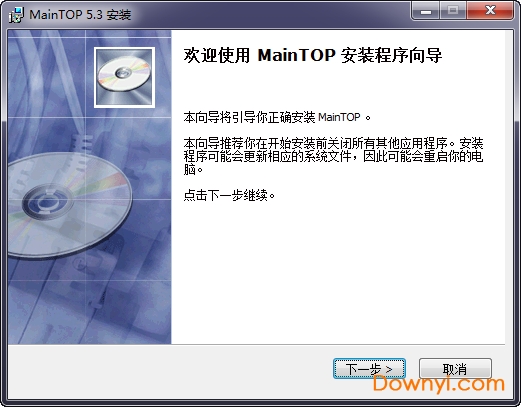
2、下一步输入安装密码,在附件内我们可以输入一下
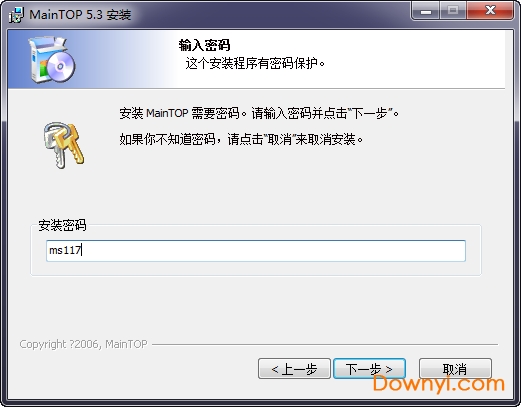
3、然后下一步设置软件安装目录,默认为“C:\Program Files (x86)\MainTOP\MainTOP”
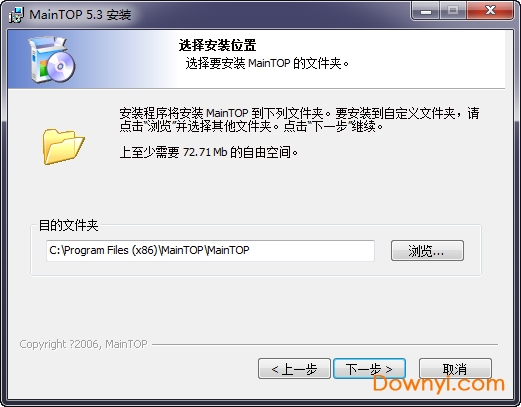
4、继续下一步安装就可以了
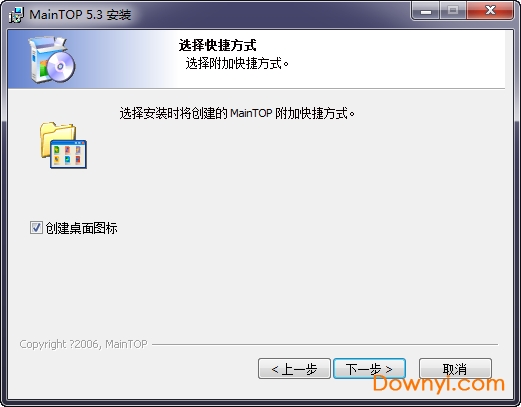
1、支持中日韩多种文字排版。
2、内置50多款unicode3.0/gb18030中文字库。
3、适合各种类型的文字排版,如报纸、书刊杂志、中英文字典、古文、儿童拼音读物、卡通画册等。
4、自动和手动注音。注音类型有:简繁中文、日文、韩文。英文音标、中文夹注排版。
5、多音字可以红色标识,系统自动列出多音字的多个读音。单独修改文字或注音颜色。
6、使用标准latex语法输入公式,提供完整数学公式、化学分子式等所需的各种符号。
7、支持unicode 3.0新标准。符合简体中文、繁体中文、日文、韩文的排版规范。
8、文字排向有:横排、竖排、反向竖排,可单独处理中文字间、中西文字间、中文数字字间、西文字距、词距。
9、制作各种简单复杂的表格。表格中可套入文本文件和数据库文件。
10、填充表格栏位,设定表格线宽和颜色。
11、可将多个文件连成一个出版文件,统一制作目录、索引、编页码。
12、多种图文混排方式。
13、报纸排版专用功能。如拉角栏框、文字自动生成标题、专业造字、广告合版等功能。
14、未排完文字自动转页及打印报警。
符合国内小型制卡标准
通过密切合作,独家全面提供三大证卡胶印机生产厂家证卡标准,以及其证卡胶印拼版模板和彩喷拼版模板。 带有出血线,版芯线,对位裁切线设置,精确定位,层压切卡不用瞄准。
专业的制卡软件
使用更方便,Windows标准鼠标右键功能,面板和热键两种方式操作。
卓越的排版设计能力
蒙泰软件可支持txt、doc、html等多种格式的文本文件载入。 多行图形文字输入。 任意位置的图形文字和文本文字输入方式。 阴阳字和局部放大功能。
制作各种变形的封套功能
多种输出方式 蒙泰软件支持各种黑白及彩色激光打印机、喷墨打印机。 直接镜像,阴片,加印裁切线。 自动分色,打印预视国际标准的PS文件。 超大版面分块输出。 最大幅面为A4。
数据库版功能
在彩色证卡设计系统的基础上,增加数据库模块,为承接规模证卡制作业务提供方便。 支持dbf、mdb、xls等数据库接口。
强大的图形处理能力
蒙泰软件提供多种绘图设计工具,自带数十种模板和图库。 路径运算(如对图形、图片的剪切)多种彩色渐变和美术变化。 241种图片网纹填充方式,黑白图片上色和透底。
其它突出功能
制作各种形状的标准或非标准印章。 24种专业条形码制作。 解决徽标输出锯齿和杂点问题,并可将徽标放入图库管理,便于重复使用。
建立新(New)文件 【Ctrl】+【N】
打开(Open)编排文件[*.tpf] 【Ctrl】+【O】
保存文件[*.tpf、*.sty] 【Ctrl】+【S】
载入(Import)图形文件 【Ctrl】+【I】
载入文本(Text)文件 【Ctrl】+【T】
输出(Export)成图片 【Ctrl】+【E】
输出(expoRt)成文本格式 【Ctrl】+【R】
打印(Print)当前文件 【Ctrl】+【P】
关闭当前文件 【Ctrl】+【F4】
退出蒙泰排版系统 【ALT】+【F4】
1.使用Windows打印机输出时,有些文字掉笔划怎么办?
答:方法一:打印时,在“打印”对话框中“预处理”选“字型”。
方法二:利用“打印机设定”选项,安装蒙泰打印机,利用系统自带的打印机来打印文件。
2.为什么有时标点出不来,变成空白?
答:这是因为目前市面上有些字库的标点不规范,有些根本就没造标点。解决的一种方法是不用这类字库,另一种方法是把光盘中Service目录下的GBK.LTR拷贝到蒙泰系统所在目录下,以代替系统缺省的GBK.LTR,这样系统将不会使用所选字库中的标点。
3.怎样镜像输出版面内容?
答:(1)利用“文件”菜单中的“打印机设定”选项,安装蒙泰打印机后,利用蒙泰
(2)打印机印出文件时,即可镜像输出版面内容。
(3)对Windows打印驱动,如果是PS驱动,其打印机属性中应可找到相应选项;
(4)对非PS驱动,在蒙泰打印对话框中选中“预处理→黑白版面”,即可激活镜像选项。
4.怎样把某几个文字改成具体的大小值,如18磅?
答:(1)把要改变大小的文字选为焦点,在文字属性面板中选属性图标后,在列表
(2)框中选“文字缩放”选项,单击对话框中“比例”文本框后的%按钮,使其
(3)变成#后,在文本框中输入具体的大小值。
5.想把凹形表格左上角外框改为圆角外框,要怎么办呢?
答:选表格左边与上边的外框线为焦点线段后,利用“设定表格圆角”工具,设定圆角的半径。
6.怎样使相邻两个栏框中的文字始终排在同一水平线上?
答:利用“设定”菜单中的“格点”选项,设定一组文字格点后,再利用“排版”菜单中的“段落格式”,使两个栏框中的文字同时靠齐该文字格点。
7.怎样在文字下加上红色的着重号?
答:利用“插入”菜单中的“手动注音”选项,在文字下方加上日文注音,输入着重号作为注音内容后,再利用“段落格式”的“注音”选项,设定日文注音的大小、颜色以及与正文的间距。
8.怎样制作书眉页码?
答:翻到母页,在其中增加一个空栏框,移插入点到该栏框中后,选“插入”菜单中的“章号页码”,插入书眉页码的内容。翻回到本文页后,再利用“编辑”菜单中的“设定章号页码”,设定章号页码的格式。
9.只想显示出影像中的部分内容,怎么办?
答:利用绘图工具,在影像上根据要显示内容的形状画一个封闭图形后,利用“排列”菜单中的“合并”选项,把图形和影像合并起来;或者使用按路径剪切功能也可达到相同效果。
10.在一页中怎样使栏框中排不完的文字排到另一栏框中?
答:选栏框为焦点,单击其右下角的小红块后,在子菜单中选“连接栏框”后,在要排到的另一空栏框上单击左钮。

ultra pdf(pdf打印机) 打印工具2.66Mv2.26 最新版
下载
用友票据通软件 打印工具57.19M免费版
下载
用友票据通普及版 打印工具58.50M最新版
下载
信封大师软件 打印工具3.50M专业版
下载
postek poslabel条码标签编辑软件 打印工具61.44Mv8.27 官方免费版
下载
zebradesigner pro 2(条码打印软件) 打印工具29.85Mv2.5 中文版
下载
Adobe PDF虚拟打印机 打印工具9.76M官方中文版
下载
virtualprinter(虚拟打印机win7) 打印工具6.03Mv1.0.1 免费版
下载
飞翔快递单打印 打印工具35.44M最新官方版
下载
Excel支票套打王软件 打印工具2.66Mv5.3 官方最新版
下载
FinePrint PdfFactory Pro 打印工具1KBv6.1.6 免费版
下载
fineprint 9修改版(附注册码) 打印工具1KB最新版
下载
canon佳能ip1880清零工具 打印工具4.75M绿色版
下载
佳能ip1180清零软件 打印工具17.40M最新版
下载
ImagePrinter虚拟打印机 打印工具920KBv2.2 绿色版
下载
萨博票据通企业版 打印工具41.79Mv7.0.8 官方最新版
下载
0
回复河北石家庄电信客人
非常期待,希望没有广告
0
回复江苏扬州高邮客人
很细致的教程,爱了